Guía
Este servicio permite realizar búsquedas de extractos aplicando, para ello, filtros de búsqueda. Inicialmente veremos un listado detallado de extractos (figura 1). Para ver todos los datos de un extracto, utiliza el scroll que se encuentra en la parte inferior del listado para desplazarte lateralmente. Debido a que hay demasiados extractos, el listado se encuentra paginado. Al hacer clic sobre un extracto, se abrirá una nueva pestaña en nuestro navegador web que mostrará su ficha.
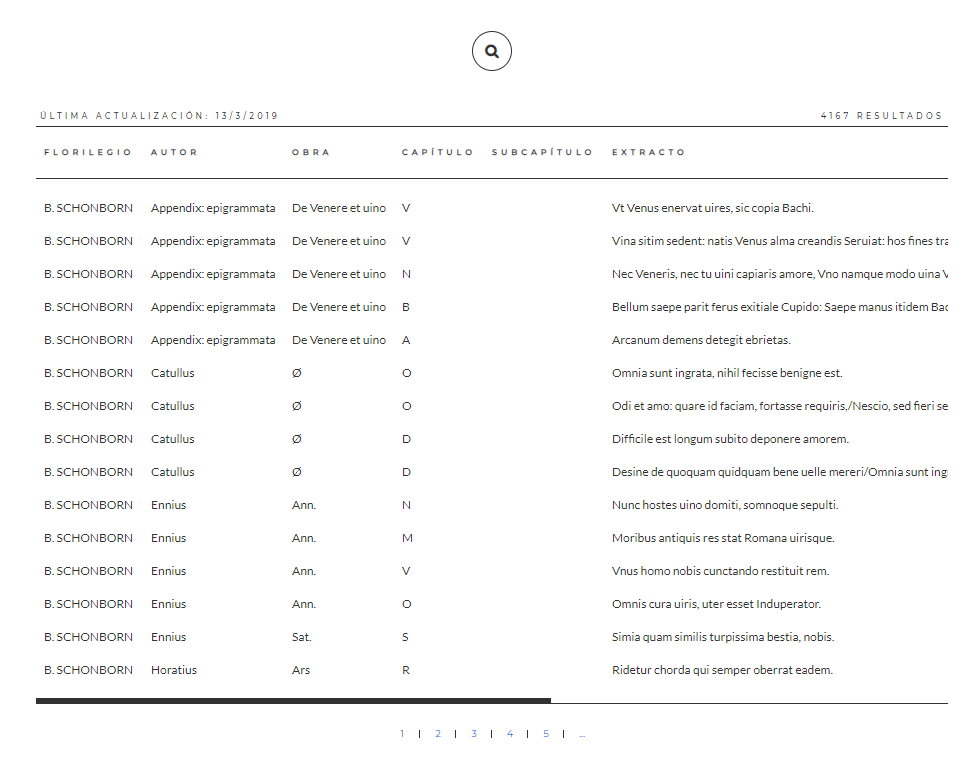 Figura 1. Listado de florilegios.
Figura 1. Listado de florilegios.
Encima de dicho listado de extractos (figura 1) tenemos un botón con un icono de una lupa dentro. Este botón sirve para desplegar el filtro de búsqueda (figura 2). Podemos realizar dos tipos de búsqueda: simple o avanzada. Tenemos la opción de alternar entre una y otra utilizando las pestañas que aparecen en la parte superior del filtro de búsqueda (figura 2). En ambos casos podemos limpiar el filtro de búsqueda, lo que conlleva que ambos formularios queden vacíos y que se vuelvan a mostrar todos los extractos.
Filtro de búsqueda simple
La búsqueda simple cuenta con tres selectores y dos entradas de texto (figura 2). Todos los campos son opcionales, de modo que podemos buscar con el filtro de búsqueda vacío, en cuyo caso se mostrarían todos los extractos.
El primero de los tres selectores sirve para seleccionar un florilegio, el segundo para seleccionar un autor y el tercero para seleccionar una obra. Si por ejemplo seleccionáramos un florilegio, se refrescaría el selector de autores para mostrar únicamente los autores que correspondiesen con el florilegio seleccionado previamente. Lo mismo ocurriría con el selector de obras tras haber seleccionado una autor. Es decir, los selectores se encuentran sincronizados en cascada.
No obstante, no estamos obligados a seleccionar ningún florilegio para poder utilizar el selector de autores, aunque en este caso el selector de autores mostraría todos los autores en lugar de mostrar solo aquellos vinculados al florilegio seleccionado, ya que en este ejemplo en concreto hemos supuesto que se había seleccionado previamente ningún florilegio.
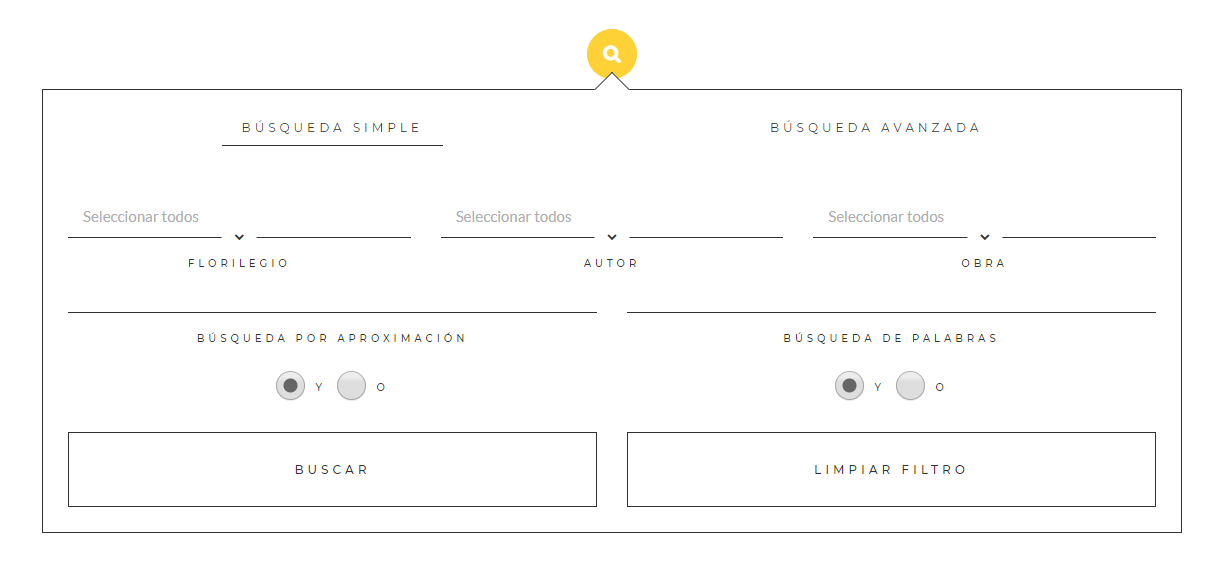 Figura 2. Filtro de búsqueda simple.
Figura 2. Filtro de búsqueda simple.
La segunda de las dos entradas de texto sirve para buscar palabras completas. Si quisiéramos buscar más de una palabra, solo tendríamos que separarlas entre sí con un espacio en blanco. Por defecto, cuando buscamos más de una palabra se va a buscar extractos en los que aparezcan todas y cada una de las palabras que hayamos escrito. No obstante, si cambiamos el ítem del check que se encuentra debajo de esta entrada de texto de Y a O, se buscará extractos en los que aparezca al menos una de dichas palabras. Nótese que en este caso el orden no se tiene en cuenta. Es decir, que se produciría el mismo resultado si hubiéramos escrito las mismas palabras en diferente orden.
Por otro lado, la primera de las dos entradas de texto sirve para lo mismo que la primera, pero aplicado a frases. En este caso, en lugar de utilizar un espacio en blanco como separador, se utilizaría /. Por defecto, cuando buscamos más de una frase se va a buscar extractos en los que aparezcan todas y cada una de las frases que hayamos escrito. No obstante, si cambiamos el ítem del check que se encuentra debajo de esta entrada de texto de Y a O, se buscará extractos en los que aparezca al menos una de dichas frases. Nótese que en este caso el orden sí se tiene en cuenta, ya que se están buscando frases.
Filtro de búsqueda avanzada
Aunque el filtro de búsqueda simple parezca potente, no permite, por ejemplo, buscar más de un florilegio, autor u obra, ya que solo podíamos seleccionar uno en cada selector. Por otra parte, la búsqueda de frases y palabras no nos permitía elegir en qué campos en concreto buscar dentro del extracto, sino que siempre efectuaba la búsqueda sobre el capítulo, el subcapítulo, el extracto y la edición moderna. Todos estas limitaciones las viene a resolver la búsqueda avanzada (figura 3).
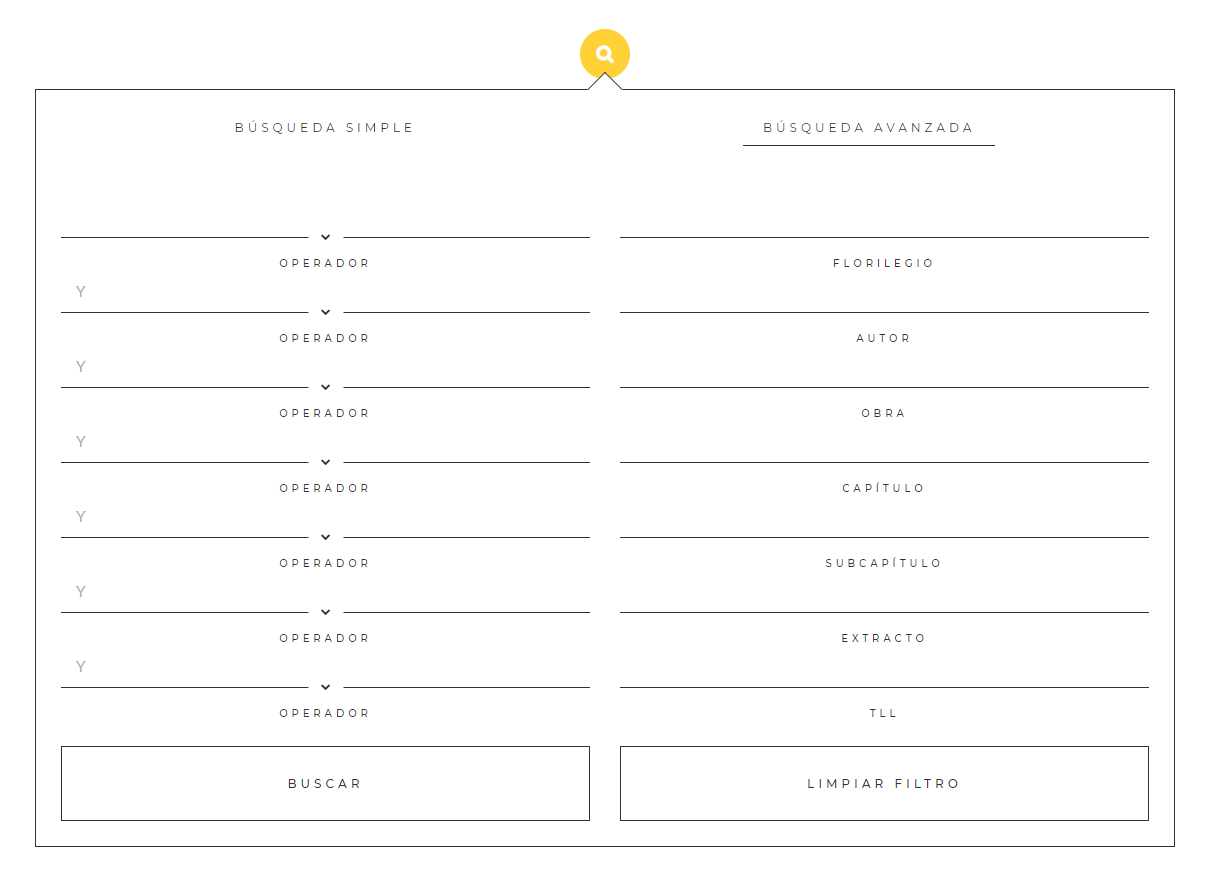 Figura 3. Filtro de búsqueda avanzada.
Figura 3. Filtro de búsqueda avanzada.
Para cada campo del extracto (exceptuando el libro, poema y versos) tenemos un selector y una entrada de texto. En cada entrada de texto se sigue la misma dinámica que la búsqueda de frases del filtro de búsqueda simple, salvo que esta vez podemos utilizar dos tipos de separadores según nuestras necesidades, a saber, el separador / para la disyuncuión y el separador & para la conjunción.
Por ejemplo, si quisiéramos buscar extractos pertenecientes a los autores Propercius, Ovidius o Ausonius, tendríamos que escribir Propercius / Ovidius / Ausonius en la entrada de texto correspondiente a los autores. Dentro de una misma entrada de texto estos dos tipos de separadores pueden coexistir sin ningún problema. Por ejemplo, si escribiéramos Propercius & Ovidius / Ausonius estaríamos buscando extractos pertenecientes a los autores Propercius y Ovidius (a la vez) o al autor Ausonius.
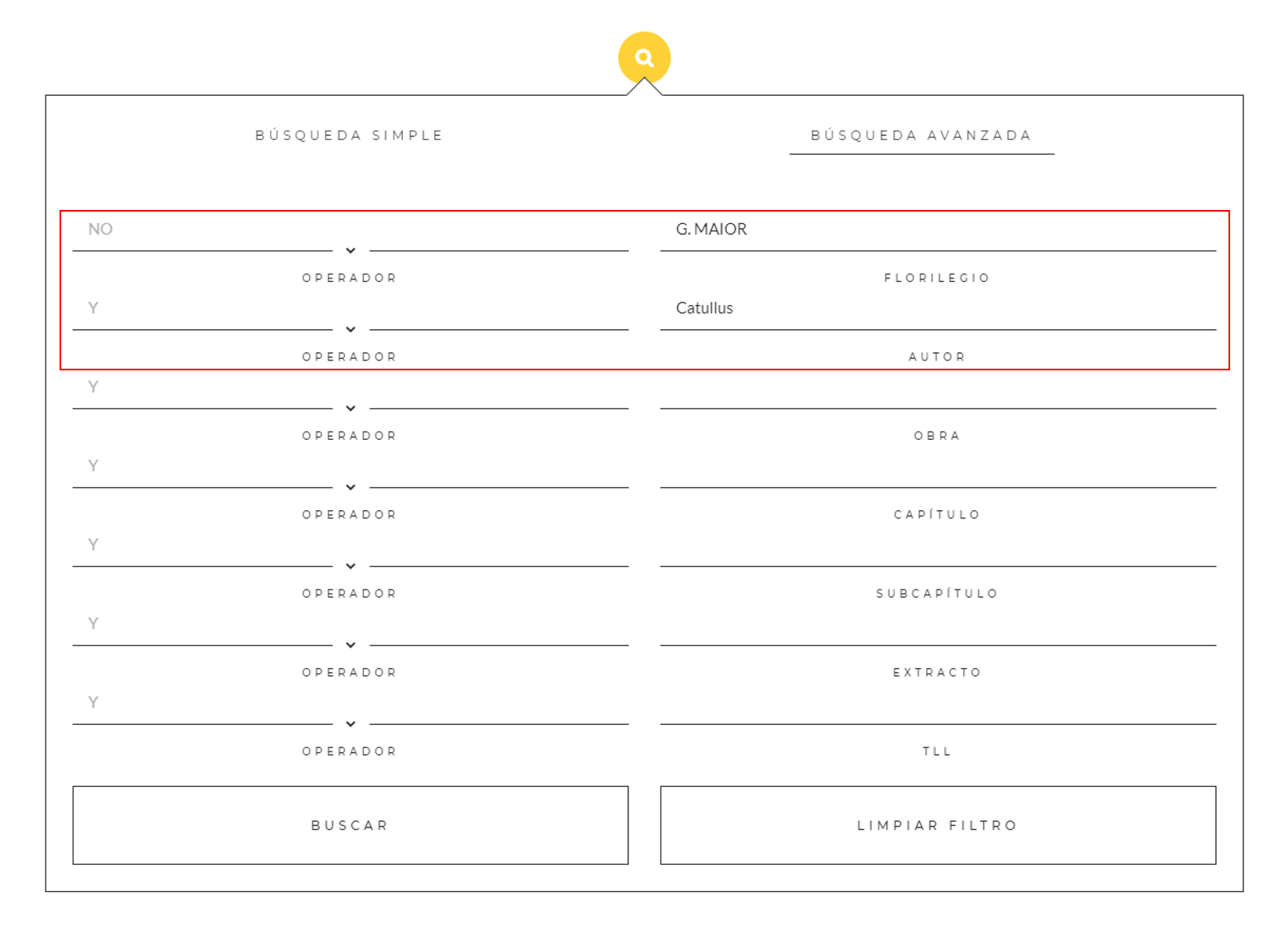 Figura 4. Búsqueda de extractos no pertenecientes al florilegio G. MAIOR, pero sí al autor Catullus.
Figura 4. Búsqueda de extractos no pertenecientes al florilegio G. MAIOR, pero sí al autor Catullus.
Los selectores nos permiten conectar la búsqueda de los campos del extracto como deseemos. Cada selector contiene tres operadores, a saber, la conjunción (Y), la disyunción (O) y la negación (NO). Por ejemplo, si no estuviéramos interesados buscar extractos pertenecientes al florilegio G. MAIOR pero que sí pertenecieran al autor Catullus, tendríamos que escribir G. MAIOR en la entrada de texto de los florilegios, seleccionar el operador NO en el selector de operadores que la precede, escribir Catullus en la entrada de texto de los autores y seleccionar el operador Y en el selector de operadores que la precede (figura 4).
Operadores
En todas las entradas de texto, tanto en las del filtro de la búsqueda simple como en las del filtro de la búsqueda avanzada, podemos utilizar operadores. Estos operadores nos permiten omitir parte de la información a la hora de efectuar una búsqueda, ya que sin ellos tendríamos que escribir la secuencia completa para cualquier campo sobre el que deseáramos efectuar una búsqueda o el buscador no proporcionaba resultados.
Por ejemplo, para buscar los extractos del florilegio H. STEPHANUS, teníamos que escribir H. STEPHANUS (per L. Colvandrum) o el buscador no lo reconocía. Para no vernos obligados a escribir el título completo del florilegio, podemos utilizar el operador *. Situando este operador delante de la secuencia, podemos omitir parte del contenido de la misma si quisiéramos, igualmente si lo situáramos al final (o ambos casos).
Siguiendo con este ejemplo, si escribimos *STEPHANUS* en la entrada de texto del florilegio, buscará aquellos extractos que contengan la secuencia STEPHANUS en el campo del florilegio, sin importar si existen más caracteres al principio o al final de dicha secuencia. No obstante, de haber omitido, por ejemplo, el asterisco del final (quedando *STEPHANUS), estaríamos diciéndole al buscador que el título del florilegio finalizaría por dicha secuencia de caracteres, no produciendo ningún resultado (ya que el título del florilegio no finaliza en STEPHANUS, sino en (per L. Colvandrum)).
De modo que este operador es útil cuando deseamos omitir parte de la información, bien por comodidad (para evitar tener que escribir largas secuencias de caracteres), o bien porque solo estamos seguros de un fragmento de la secuencia.
Por último, tenemos el operador ?. Este operador es útil cuando no estamos seguros de un carácter. Por ejemplo, supongamos que deseamos buscar extractos en los que aparezcan las palabras amor y amar en el capítulo. Una opción sería escribir amor || amar en la entrada de texto correspondiente al capítulo, pero también podemos escribir la secuencia am?ry el efecto sería el mismo. Este operador nos permite omitir un solo carácter. Para omitir más de uno, tenemos que escribirlo más de una vez, tantas como queramos (por ejemplo, am??).
La diferencia entre el operador ? y el operador * estriba en que el primero permite omitir un solo carácter, mientras que el segundo permite omitir uno o muchos caracteres (incluso ninguno). Con el operador ? podemos omitir más de un carácter, pero tendríamos que utilizarlo tantas veces como caracteres queramos omitir.